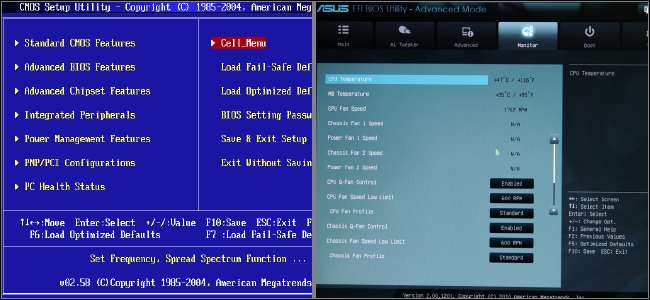
BIOS akan segera mati: Intel telah mengumumkan berencana untuk menggantinya sepenuhnya dengan UEFI di semua chipset mereka pada tahun 2020. Tapi apa itu UEFI, dan apa bedanya dengan BIOS yang kita semua kenal?
Baik UEFI dan BIOS adalah perangkat lunak tingkat rendah yang dimulai saat Anda mem-boot PC Anda sebelum mem-boot sistem operasi Anda, tetapi UEFI adalah solusi yang lebih modern, mendukung hard drive yang lebih besar, waktu boot yang lebih cepat, lebih banyak fitur keamanan, dan — nyaman — grafik dan mouse kursor.
Kami telah melihat PC baru yang dikirimkan dengan UEFI masih menyebutnya sebagai "BIOS" untuk menghindari kebingungan orang yang terbiasa dengan BIOS PC tradisional. Bahkan jika PC Anda menggunakan istilah "BIOS", PC modern yang Anda beli saat ini hampir pasti dikirimkan dengan firmware UEFI dan bukan BIOS. Inilah alasannya.
Apa Itu BIOS?
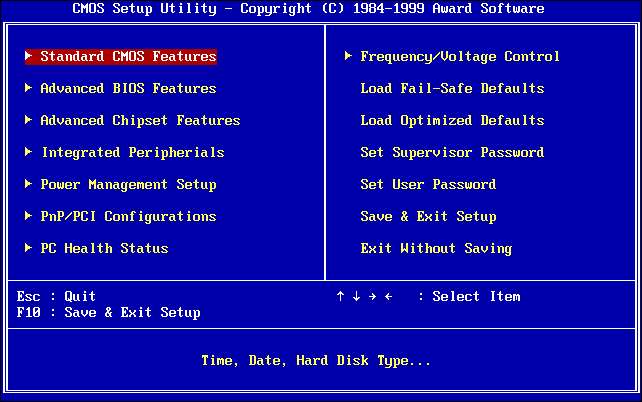
TERKAIT: Apa yang Dilakukan BIOS PC, dan Kapan Saya Harus Menggunakannya?
BIOS adalah kependekan dari Sistem Input-Output dasar . Ini adalah perangkat lunak tingkat rendah yang berada dalam sebuah chip pada motherboard komputer Anda. BIOS dimuat saat komputer Anda dinyalakan, dan BIOS bertanggung jawab untuk membangunkan komponen perangkat keras komputer Anda, memastikannya berfungsi dengan baik, dan kemudian menjalankan bootloader yang mem-boot Windows atau sistem operasi lain apa pun yang telah Anda instal.
Anda dapat mengonfigurasi berbagai pengaturan di layar pengaturan BIOS. Pengaturan seperti konfigurasi perangkat keras komputer Anda, waktu sistem, dan urutan boot berlokasi di sini. Anda dapat mengakses layar ini dengan menekan tombol tertentu — berbeda di komputer lain, tetapi sering kali Esc, F2, F10, atau Delete — saat komputer melakukan booting. Saat Anda menyimpan setelan, setelan tersebut disimpan ke memori di motherboard Anda sendiri. Saat Anda mem-boot komputer Anda, BIOS akan mengkonfigurasi PC Anda dengan pengaturan yang disimpan.
BIOS menjalani POST, atau Power-On Self Test, sebelum mem-boot sistem operasi Anda. Ini memeriksa untuk memastikan konfigurasi perangkat keras Anda valid dan berfungsi dengan benar. Jika ada yang salah, Anda akan melihat pesan kesalahan atau mendengar serangkaian kode bip samar. Anda harus mencari arti dari urutan bunyi bip yang berbeda di manual komputer.
Ketika komputer Anda melakukan booting — dan setelah POST selesai — BIOS mencari Master Boot Record, atau MBR, yang disimpan di perangkat boot dan menggunakannya untuk meluncurkan bootloader.
Anda juga dapat melihat akronim CMOS, yang merupakan singkatan dari Complementary Metal-Oxide-Semiconductor. Ini mengacu pada memori yang didukung baterai di mana BIOS menyimpan berbagai pengaturan pada motherboard. Ini sebenarnya tidak akurat lagi, karena metode ini telah diganti dengan memori flash (juga disebut sebagai EEPROM) dalam sistem kontemporer.
Mengapa BIOS Sudah Kedaluwarsa
BIOS telah ada sejak lama, dan belum banyak berkembang. Bahkan PC MS-DOS yang dirilis pada 1980-an memiliki BIOS!
Tentu saja, BIOS telah berevolusi dan meningkat dari waktu ke waktu. Beberapa ekstensi dikembangkan, termasuk ACPI, Konfigurasi Lanjutan dan Antarmuka Daya. Ini memungkinkan BIOS untuk lebih mudah mengonfigurasi perangkat dan melakukan fungsi manajemen daya lanjutan, seperti tidur . Tetapi BIOS belum maju dan meningkat sebanyak teknologi PC lainnya sejak zaman MS-DOS.
BIOS tradisional masih memiliki keterbatasan yang serius. Itu hanya bisa boot dari drive 2,1 TB atau kurang. Drive 3 TB sekarang sudah umum, dan komputer dengan BIOS tidak dapat melakukan boot dari drive tersebut. Batasan itu disebabkan oleh cara kerja sistem Master Boot Record BIOS.
BIOS harus berjalan dalam mode prosesor 16-bit, dan hanya memiliki 1 MB ruang untuk dieksekusi. BIOS mengalami masalah dalam menginisialisasi beberapa perangkat keras sekaligus, yang menyebabkan proses boot lebih lambat saat menginisialisasi semua antarmuka dan perangkat keras pada perangkat modern. PC.
BIOS membutuhkan penggantian untuk waktu yang lama. Intel mulai mengerjakan spesifikasi Extensible Firmware Interface (EFI) pada tahun 1998. Apple memilih EFI saat beralih ke arsitektur Intel di Mac pada tahun 2006, tetapi produsen PC lain tidak mengikuti.
Pada tahun 2007, produsen Intel, AMD, Microsoft, dan PC menyetujui spesifikasi Unified Extensible Firmware Interface (UEFI) yang baru. Ini adalah standar seluruh industri yang dikelola oleh Forum Antarmuka Firmware Diperluas Terpadu , dan tidak hanya didorong oleh Intel. Dukungan UEFI diperkenalkan ke Windows dengan Windows Vista Paket Layanan 1 dan Windows 7. Sebagian besar komputer yang dapat Anda beli sekarang menggunakan UEFI daripada BIOS tradisional.
Bagaimana UEFI Mengganti dan Meningkatkan di BIOS

UEFI menggantikan BIOS tradisional pada PC. Tidak ada cara untuk beralih dari BIOS ke UEFI di PC yang sudah ada. Anda perlu membeli perangkat keras baru yang mendukung dan menyertakan UEFI, seperti kebanyakan komputer baru. Sebagian besar implementasi UEFI menyediakan emulasi BIOS sehingga Anda dapat memilih untuk menginstal dan mem-boot sistem operasi lama yang mengharapkan BIOS, bukan UEFI, sehingga kompatibel dengan versi sebelumnya.
TERKAIT: Apa Perbedaan Antara GPT dan MBR Saat Mempartisi Drive?
Standar baru ini menghindari batasan BIOS. Firmware UEFI dapat melakukan booting dari drive sebesar 2,2 TB atau lebih besar — pada kenyataannya, batas teoretisnya adalah 9,4 zettabyte. Itu kira-kira tiga kali lebih besar dari perkiraan ukuran semua data di Internet. Itu karena UEFI menggunakan skema partisi GPT, bukan MBR . Ini juga melakukan boot dengan cara yang lebih standar, meluncurkan file yang dapat dieksekusi EFI daripada menjalankan kode dari catatan boot master drive.
UEFI dapat berjalan dalam mode 32-bit atau 64-bit dan memiliki lebih banyak ruang alamat yang dapat dialamatkan daripada BIOS, yang berarti proses boot Anda lebih cepat. Ini juga berarti bahwa layar pengaturan UEFI bisa lebih licin daripada layar pengaturan BIOS, termasuk dukungan kursor grafis dan mouse. Namun, ini tidak wajib. Banyak PC masih dikirimkan dengan antarmuka pengaturan UEFI mode teks yang terlihat dan berfungsi seperti layar pengaturan BIOS lama.
UEFI dikemas dengan fitur lainnya. Ini mendukung Boot Aman , yang berarti sistem operasi dapat diperiksa validitasnya untuk memastikan tidak ada malware yang merusak proses boot. Ini dapat mendukung fitur jaringan langsung di firmware UEFI itu sendiri, yang dapat membantu dalam pemecahan masalah dan konfigurasi jarak jauh. Dengan BIOS tradisional, Anda harus duduk di depan komputer fisik untuk mengkonfigurasinya.
Ini juga bukan hanya pengganti BIOS. UEFI pada dasarnya adalah sistem operasi kecil yang berjalan di atas firmware PC, dan dapat melakukan lebih dari sekadar BIOS. Ini dapat disimpan dalam memori flash pada motherboard, atau dapat dimuat dari hard drive atau jaringan berbagi saat boot.
PC yang berbeda dengan UEFI akan memiliki antarmuka dan fitur yang berbeda. Semuanya terserah pabrikan PC Anda, tetapi dasar-dasarnya akan sama di setiap PC.
Cara Mengakses Pengaturan UEFI pada PC Modern
Jika Anda pengguna PC biasa, beralih ke komputer dengan UEFI tidak akan memberikan perubahan yang nyata. Komputer baru Anda akan boot dan mati lebih cepat daripada saat menggunakan BIOS, dan Anda dapat menggunakan drive berukuran 2,2 TB atau lebih.
TERKAIT: Tiga Cara untuk Mengakses Menu Opsi Booting Windows 8 atau 10
Jika Anda perlu mengakses pengaturan tingkat rendah, mungkin ada sedikit perbedaan. Anda mungkin perlu mengakses layar pengaturan UEFI melalui menu opsi boot Windows daripada menekan tombol saat komputer Anda mulai. Dengan PC yang sekarang melakukan booting dengan sangat cepat, produsen PC tidak ingin memperlambat proses boot dengan menunggu untuk melihat apakah Anda menekan tombol. Namun, kami juga melihat PC dengan UEFI yang memungkinkan Anda mengakses BIOS dengan cara yang sama, yaitu dengan menekan salah satu tombol selama proses boot-up.
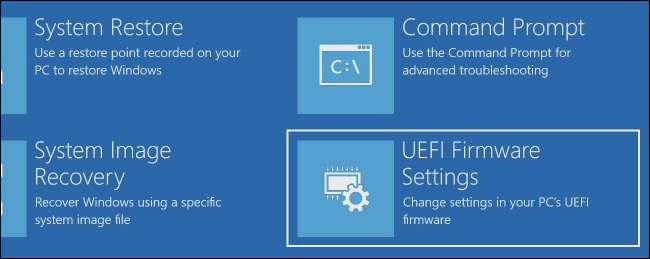
Meskipun UEFI adalah peningkatan besar, sebagian besar berada di latar belakang. Sebagian besar pengguna PC tidak akan pernah memperhatikan — atau perlu peduli — bahwa PC baru mereka menggunakan UEFI alih-alih BIOS tradisional. Mereka hanya akan bekerja lebih baik dan mendukung perangkat keras dan fitur yang lebih modern.
Untuk informasi lebih detail, baca penjelasan Adam Williamson dari Red Hat bagaimana proses boot UEFI berbeda . Anda juga bisa membaca FAQ resmi UEFI .
Kredit Gambar: Wikimedia Commons







